
Google Maps er nemt en af Googles største resultater. Det giver millioner af mennesker hver dag mulighed for at finde vej, dele retninger og meget mere. Nyttigheden af Google Maps udvider langt ud over de funktioner, du finder på webstedet.
Jeg indrømmer, at jeg er en Google fanboy. Den største grund til det er, at Google-tjenester er så godt sammenflettet, at du kan opnå næsten enhver integration, du kan forestille dig. Dette gælder også med Google Maps. Det er en film at integrere Google Maps med andre Google-tjenester som Google Nu, Google Drev, Google Docs & Sheets og endog Gmail.
I denne artikel vil jeg vise dig nogle nyttige måder at drage fordel af disse enkle integrationer.
1. Google Nu og Kort
Næsten alle smartphones på planeten har GPS-kapacitet. Hvis du har Google Nu installeret på din telefon, har du adgang til nogle virkelig cool Google Maps-funktioner.
For eksempel minder Google Nu dig om, hvor du parkerede din bil, ved hjælp af en Google Maps-placering.
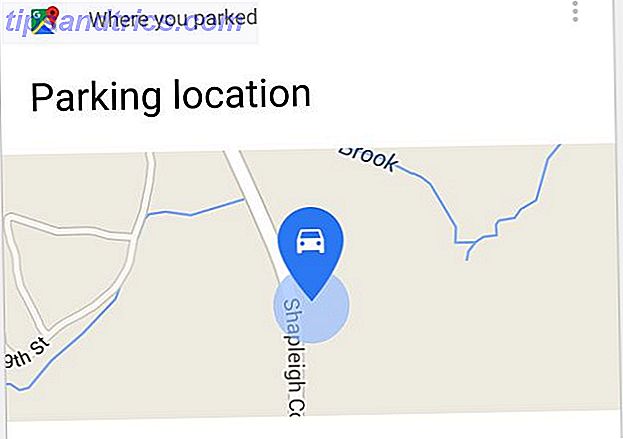
Hvis du leder efter en forretning i nærheden af din nuværende placering, kan Google Nu også hjælpe dig med det. Bare spørg efter nærliggende kaffebarer, tankstationer eller hvad som helst, og du får et kort med alle steder udtegnet.

Der er ingen grund til at gøre nogen funky integration eller hacking. Så længe du har installeret Google Now og placeringstjenester aktiveret på din telefon, kan du udnytte alle disse Google Maps-funktioner i din Google Now-app.
2. Google Drev
Hvis du har en Google-konto, er oddsene ret gode, så du sandsynligvis bruger Google Drev ofte. Vidste du, at du kan oprette og organisere Google Maps fra din Drive-konto?
For at oprette et nyt kort skal du klikke på Ny> Mere> Google My Maps .

Dette fører dig til en Google Maps-side, hvor du kan plotte placeringer i forskellige lag. Når du er færdig med at oprette dit kort, skal du bare lukke fanen.
Alle ændringer gemmes automatisk på din Google Drive-konto. Sørg for at give et navn til det kort, du vil huske!

Du finder kortet, du har oprettet, på din Google Drive-konto. Du kan sortere dine kort i forskellige mapper. Denne organisation er nyttig til noget som at planlægge en familie tur, da du kan beholde alle rejsekort i samme mappe.

Oprettelse og organisering af alle kort fra Google Drev er en ret praktisk måde at gøre produktive ting på som:
- Planlæg din familieferie.
- Organiser din næste camping og vandretur.
- Gem et kort over alle dine yndlings spisesteder.
- Lav et kort til dit parti for at dele med alle dine venner.
Integrationen af Google Maps med Google Drev er nok en af de mest bekvemme måder, du kan bruge Google Maps på i dit liv, med meget lidt indsats. Prøv det!
3. Embed i et Google-websted
Hvis du bruger Google Sites til at offentliggøre en webside, kan du integrere Google Maps i dine sider uden nogen særlig indsats overhovedet (eller kodende for den sags skyld).
I redigeringstilstand på dit websted skal du blot klikke på Indsæt og derefter Kort .

På den næste skærm kan du blot skrive den adresse, du vil vise på din webside. Du får vist et eksempel på kortet i nederste rude.

På den næste skærm skal du justere, hvordan kortet vil blive indlejret i din webside. Du kan justere bredden og højden, og om den bliver indlejret med eller uden en kant.

Klik på Gem, og du kan se dit kort indlejret, hvor du placerede det på siden. Ingen kodning kræves, og der kræves ingen specielle eksterne tilføjelser eller widgets. Bare et par enkle trin, og du har et integreret Google Map lige på din webside.

Hvis du vil have et af dine tilpassede kort, du har oprettet i Mine kort, kan du klikke på Mine kort i stedet for Maps på siden Indsæt. Du får vist en liste over alle kort, der er gemt på din Google Drive-konto.

Vælg blot et af de tilpassede kort og indsæt det på din Google Sites-side.
4. Brug kort med Google Sheets
For ikke længe siden viste vi flere måder, at du kan konvertere regnearkadresser til et Google Map. Disse omfatter for det meste at bruge en KML-fil til at overføre over adressedata til Google Maps. Ikke en dårlig måde at opnå det på, men der er en nemmere måde.
Den første ting at gøre er at installere Mapping Sheets add-on. Når du først har installeret, kan du klikke på Add-ons, Mapping Sheets og Start Mapping fra indvendige ark. Du får vist popup-vinduet Mapping Sheets på venstre side af regnearket.

Når du har kortdataene i dit regneark (ved hjælp af hvilke overskrifter du vil have til Titel, Filtrer og Placering ), kan du klikke på knappen Vis nederst i tilføjelsesvinduet. Dette vil straks kort og pin alle disse adresser til Google Maps.

Selvfølgelig, hvis du foretrækker ikke at bruge et tilføjelsesprogram, kan du også bruge importfunktionen i Mine steder til at importere kortdata direkte fra et Google-ark. Nancy skrev en vejledning om, hvordan man gør dette. Det tager et par ekstra trin, men du har allerede alt hvad du behøver for at få det gjort lige nu.
5. Embed kort i Docs og Gmail
Google Docs plejede at have en gadget, der giver dig mulighed for at indlejre et Google-kort Sådan integreres YouTube, Vimeo, Instagram og Google Maps Responsively Sådan integreres YouTube, Vimeo, Instagram og Google Maps Responsively Et af de største buzzwords i online design verden i de sidste to eller tre år skal være 'Responsive.' Med fremkomsten af at surfe på alt fra en 4 tommer smarttelefon skærm til ... Læs mere baseret på regneark lokalisering parametre. Denne gadget er ikke længere tilgængelig. Der er heller ingen måde at integrere et kort i en e-mail, du komponerer ved hjælp af Gmail.
Der er en meget enkel løsning til at dele dine kort med mennesker via en Google Doc eller en e-mail.
Opret et billede af det kort, du har oprettet, som du kan integrere på begge steder. Google giver en API for udviklere at acceptere en webadresse med positionsparametre, og API'en returnerer et Google Maps-billede af den pågældende placering.

Dette er en rigtig cool API og fantastisk til Google Maps-udviklere Hvordan fungerer Google Maps? Hvordan fungerer Google Maps? Google Maps bruges af millioner af mennesker hver dag, og du kan være en af dem, men hvordan virker det faktisk, og hvordan opretholder Google sin nøjagtighed så godt? Læs mere . Men hvis du ikke er en programmør, og du ikke har en API-nøgle, så er du ude af lykke. Sikker på, du kunne tilmelde dig en nøgle, men hvis du kun planlægger at bruge dette en eller to gange, er det virkelig det værd? Sikkert ikke.
En enklere løsning er at bruge et værktøj, der leveres online af udviklere derude på nettet. Et eksempel på dette er Google Maps Image generator, der leveres hos Prodraw.
Brug Prodraw til at indtaste adressen på det kort, du vil indlejre, og eventuelle billedparametere som størrelse og korttype.

Når du har indsendt, vil du se et billede af det ønskede kort, samt flere embed scripts under det.

Du har mulighed for at bruge en webadresse, der peger direkte på det statiske image i Google Maps, et billede, der integrerer kode for et websted eller en billedforumskode til indlejring i et onlinebog. Eller du kan højreklikke på selve kortet og gemme det som en billedfil på din computer. Til indlejring i Google Docs eller Gmail er dette det bedste valg.
I Google Dokumenter skal du blot klikke på Indsæt og derefter Billede ...

Dette vil indlejre kortbilledet lige ind i dit dokument.

I Gmail klikker du bare på Insert Photo- værktøjet, når du komponerer en ny e-mail og uploader billedet fra din computer. Det vil indlejre billedet lige ind i din email.

Det er ikke den mest geniale måde at indlejre et Google Map på i dit dokument eller e-mail. Men det gør tricket og slutresultatet godt. Ingen kodning kræves.
Et andet nyttigt online-værktøj, du kan bruge til at generere statiske kortbilleder som dette, er Static Map Maker. Dette lader dig ikke kun integrere Google Maps, men også kort fra Bing, MapQuest, Mapbox og meget mere.
Brug Google Maps overalt
Et kort er et meget nyttigt værktøj til mange ting, du kan gøre hver dag. Uanset om det sender nogle retninger til dit hus, forklarer noget om en placering i et dokument eller gemmer kort til din Google Drive-konto til din kommende familie tur - kortene er meget praktiske.
Har du nogensinde brugt nogen af de ovennævnte teknikker til at integrere kort i dine yndlings Google-tjenester? Kender du til andre måder? Del dine tanker i kommentarfeltet nedenfor!



